Modifikasi Tampilan Widget Statistik di Blog
Tuesday, 15 October 2013

Modifikasi Tampilan Widget Statistik di Blog - Alhamdulillah kali ini TBS akan berbagi trik mengenai Modifikasi Tampilan Widget Statistik di Blog. Dan jangan lupa juga membaca postingan sebelumnya tentang Template WP Blogger SEO [Premium].
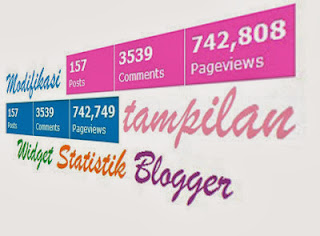 |
| Modifikasi Tampilan Widget Statistik di Blog |
Banyak dari teman-teman blogger yang ingin memiliki tampilan blog yang beda dari yang lain sehingga banyak yang mencari Trick Simple Blogger. Oleh karena itu, saya akan memberikan trik modifikasi widget statistik blog agar tampilan widget teman-teman berbeda dari yang lain.
Berikut Cara Modifikasi Tampilan Widget Statistik di Blogger :
- Anda masuk di dasbord blogger --> Layout --> Tambah Gadget --> Pilih widget statistik blog. Seperti gambar di bawah di samping :
- Kemudian anda save
- Masuk ke bagian template --> Edit HTML
- Kemudian copy kode berikut ini di atas kode ]]></b:skin> :
#Stats1 ul{margin:0px 0;border:0;padding:0} #Stats1 li{display:inline;width:28%;margin:0;border:0;background-color:#fff;background:#0090D5;color:#fff; float:left;padding:5px 7px;text-decoration:none; text-shadow:none;margin:0 1px 1px 0;font-size:12px;list-style-type:none} #Stats1 h4{margin:0;font-size:18px;line-height:1.2em;color:#fff;text-shadow:none} #Stats1 span{font-size:12px;color:#fff;text-shadow:none} #totalComments{background-position:0 -68px} #totalCount{background-position:0 -136px} - Kemudian cari kode di bawah ini :
<b:widget id='Stats1' locked='false' title='total tayang laman' type='stats'/>
atau<b:widget id='Stats1' locked='false' title='Total Pageviews' type='Stats'>
- Selanjutnya ganti kode di atas dengan kode berikut ini :
<b:widget id='Stats1' locked='false' title='' type='Stats'> <b:includable id='main'> <b:if cond='data:title'><h2><data:title/></h2></b:if> <div class='widget-content'> <ul> <li> <h4 id='Stats1_totalPosts'>&hellip;</h4> <span>Posts</span> </li> <li id='totalComments'> <h4 id='Stats1_totalComments'>&hellip;</h4> <span>Comments</span> </li> <li id='totalCount'> <h4 expr:id='data:widget.instanceId + "_totalCount"'>&hellip;</h4> <span>Pageviews</span> </li> </ul> <script type='text/javascript'> //<![CDATA[ function totalPosts(json){document.getElementById('Stats1_totalPosts')
.innerHTML=json.feed.openSearch$totalResults.$t};function totalComments(json){document.getElementById('Stats1_totalComments')
.innerHTML=json.feed.openSearch$totalResults.$t};document.write('<script type=\"text/javascript\" src=\"/feeds/posts/default?alt=json-in-script&max-results=0&callback=totalPosts\"><\/script><script type=\"text/javascript\" src=\"/feeds/comments/default?alt=json-in-script&max-results=0&callback=totalComments\"><\/script>'); //]]> </script> </div> </b:includable> </b:widget> - Kemudian save dan lihatlah hasilnya.


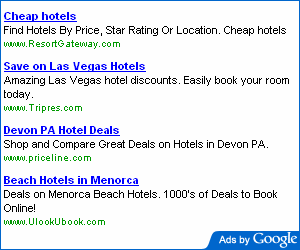)
mantab dah gan...
ReplyDeleteIni yg ane cari
widget statis tu op to mas, ada demonya tidak?
ReplyDeletemaklum orang baru..
he,he,he,,,
terima kasih kang telah berbagi pengetahuan, sangat bermanfaat sekali untuk saya yang masih newbie ^^
ReplyDelete